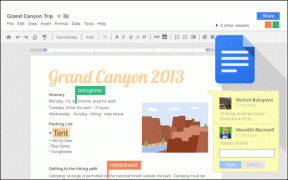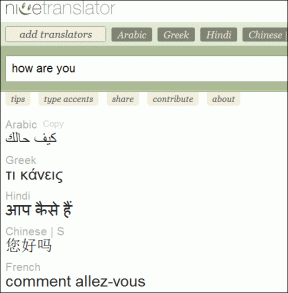Зашто се рачунар квари док играте игрице?
Мисцелланеа / / November 28, 2021
Поправите кварове рачунара током играња игрица:Већина играча би се сложила да је сваки проблем док играју своју омиљену игру на ПЦ-у најфрустрирајући осећај. Док завршавате завршну фазу и изненада вам се рачунар квари, то је веома неугодно. Виндовс 10 оперативни систем је веома погодан за играче. Стога, играчи уживају у игрању игара са овим оперативним системом. Међутим, најновије исправке за Виндовс донеле су неке проблеме играчима јер су пријавили неколико кварова рачунара док су играли игру. Обично се то дешава када су способности рачунара повећане. Ако дубоко копамо да бисмо открили разлоге за овај проблем, има их много. Неке апликације могу бити у сукобу са вашом игром, превише апликација у позадини и друге. Међутим, у овом чланку ћемо објаснити методе за решавање овог проблема.
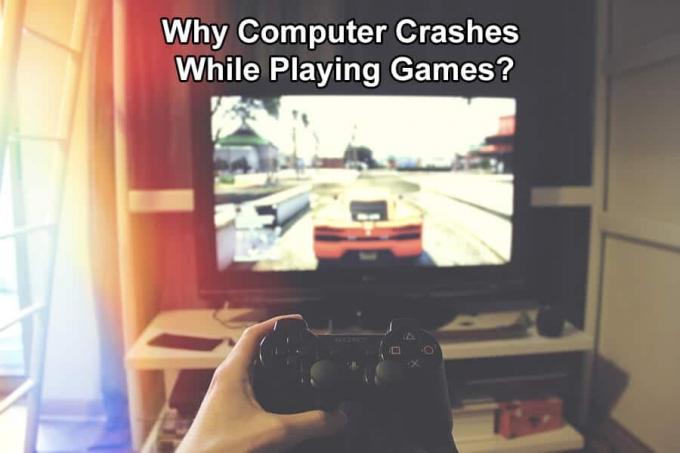
Садржај
- Зашто се рачунар квари док играте игрице?
- Метод 1 - Инсталирајте најновије драјвере
- Метод 2 – Инсталирајте само компатибилне софтвере
- Метод 3 – Онемогућите позадинске апликације
- Метод 4 – Онемогућите уграђени звучни уређај
- Метод 5 – Скенирање злонамерног софтвера
- Метод 6 – Покрените ЦЦлеанер и Малваребитес
- Метод 7 – Извршите чисто покретање
- Метод 8 – Тестирајте РАМ и чврсти диск рачунара
- Метод 9 - Проверите свој хардвер
Зашто се рачунар квари док играте игрице?
Обавезно креирајте тачку враћања за случај да нешто крене наопако.
Метод 1 - Инсталирајте најновије драјвере
Један од најчешћих проблема оперативног система Виндовс 10 је компатибилност драјвера. Стога је могуће да тренутни управљачки програм за графику не би био компатибилан са Виндовс 10. Стога би први метод био ажурирање управљачког програма графичке картице. Увек је важно задржати сви ваши драјвери су ажурирани да би Решите проблеме са падом рачунара током играња игара.
1. Притисните Виндовс + Р и откуцајте девмгмт.мсц и притисните Ентер да отворите Управљач уређајима.

2.Лоцирајте свој графички/дисплејни драјвер и кликните десним тастером миша на њега да бисте изабрали Ажурирати драјвер опција.
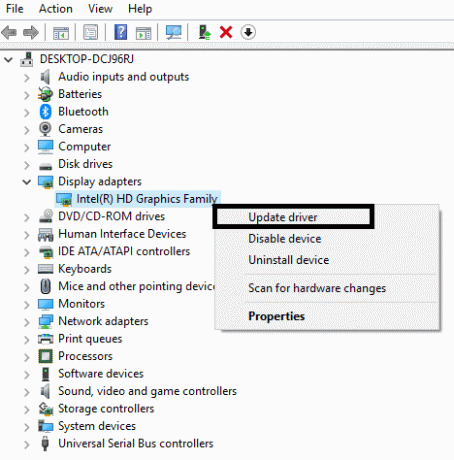
3. Изаберите опцију “Тражите аутоматски ажурирани софтвер драјвера”.

4. Ово ће аутоматски тражити и инсталирати ажурирани графички драјвер са интернета.
Када се ваш драјвер ажурира, можете очекивати да сада можете да играте своје игре без икаквих прекида.
Метод 2 – Инсталирајте само компатибилне софтвере
У данашње време рачунар захтева неки додатни софтвер као нпр ДирецтКс и Јава да правилно покренете игре. Због тога морате бити сигурни да инсталирате потребан софтвер са поуздане и званичне веб странице. Ако нисте потврђени који софтвер вам је потребан за покретање ваших игара, можете га на Гоогле-у да добијете неке релевантне информације.
Метод 3 – Онемогућите позадинске апликације
Играма су потребни додатни ресурси за покретање, то значи да морате ослободити РАМ. Због тога већина игара користи високо конфигурисан РАМ систем. Ипак, ако доживите падове, морате се побринути да игрицу посветите више РАМ-а онемогућавање позадинских апликација троше вашу РАМ меморију. Заиста, неке апликације које траже ресурсе морају бити онемогућене да би се искусило непрекидно играње игара и решио проблем пада рачунара док стр.
1. Затим отворите Таск Манагер десни клик на Трака задатака и изаберите Таск Манагер.
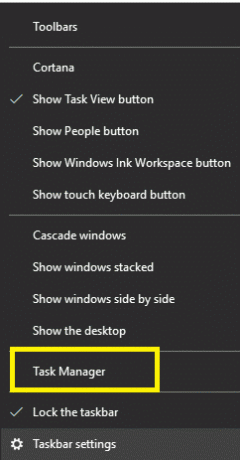
2. Дођите до Стартуп Таб.
3.Овде треба да изаберете и онемогућите све неважне апликације.

4. Поново покрените уређај.
Сада можете да почнете да играте своју игру без икаквих падова.
Метод 4 – Онемогућите уграђени звучни уређај
Примећено је да се управљачки програм за звук Виндовс 10 најчешће судара са другим уређајима, посебно ГПУ-ом. Дакле, ова ситуација може довести до квара ГПУ-а, што доводи до пада система. Због тога можете да онемогућите уграђени звучни уређај да бисте избегли ову ситуацију у којој се судари са ГПУ-ом и када играте игру изнова доживљавате пад система.
1.Отворите Менаџер уређаја. Притисните Виндовс + Р и откуцајте девмгмт.мсц и притисните Ентер.
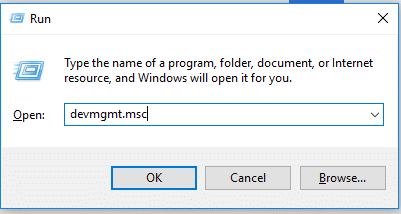
2.Лоцирајте одељак контролера звука, видеа и игара.
3. Проширите овај одељак и кликните десним тастером миша на уграђени звучни уређај.
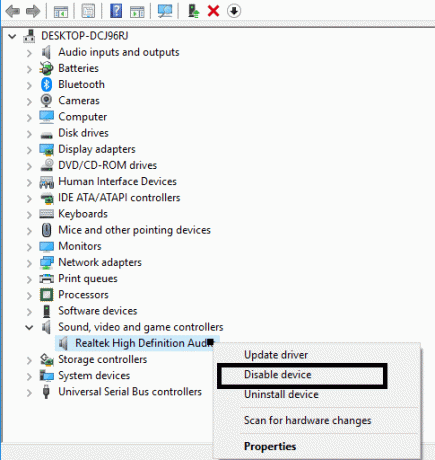
4.Изаберите Онемогући опцију уређаја.
5. Поново покрените уређај
Метод 5 – Скенирање злонамерног софтвера
Један од вероватних разлога за кварове вашег система је злонамерни софтвер. Да, морате да почнете да скенирате свој уређај у потрази за малвером и вирусима. Ако имате било коју апликацију треће стране за скенирање системског малвера, можете скенирати кроз њу или можете користити Виндовс Дефендер уграђен у Виндовс 10.
1.Отворите Виндовс заштитник.

2.Кликните на Одељење за вирусе и претње.
3.Селецт Напредни одељак и означите Виндовс Дефендер офлајн скенирање.
4.Коначно, кликните на Скенирај сада.

Метод 6 – Покрените ЦЦлеанер и Малваребитес
1.Преузмите и инсталирајте ЦЦлеанер & Малваребитес.
2.Покрените Малваребитес и нека скенира ваш систем у потрази за штетним датотекама.
3. Ако се пронађе злонамерни софтвер, он ће их аутоматски уклонити.
4. Сада трчи ЦЦлеанер и у одељку „Чистач“, на картици Виндовс, предлажемо да проверите следеће изборе које треба очистити:

5. Када се уверите да су одговарајуће тачке проверене, једноставно кликните Очисти, и нека ЦЦлеанер ради својим током.
6. Да бисте додатно очистили систем, изаберите картицу Регистри и проверите да ли је следеће означено:

7. Изаберите Скенирај за проблем и дозволите ЦЦлеанер-у да скенира, а затим кликните Поправите изабране проблеме.
8. Када ЦЦлеанер пита „Желите ли резервне копије измена у регистру?” изаберите Да.
9. Када се резервна копија заврши, изаберите Поправи све изабране проблеме.
10. Поново покрените рачунар да бисте сачували промене и то би Решите проблеме са падом рачунара током играња игара.
Метод 7 – Извршите Цлеан Боот
Понекад софтвер треће стране може да буде у сукобу са играма и стога се рачунар квари током играња игара?. У реду Решите овај проблем, морате да извршите чисто покретање на рачунару и дијагностикујте проблем корак по корак.

Метод 8 – Тестирајте РАМ и чврсти диск рачунара
Да ли имате проблема са својом игром, посебно проблеме са перформансама и рушење игре? Постоји шанса да РАМ узрокује проблем вашем рачунару. Меморија са случајним приступом (РАМ) је једна од најважнијих компоненти вашег рачунара, стога кад год имате проблема са рачунаром, требало би да тестирајте РАМ вашег рачунара на лошу меморију у оперативном систему Виндовс.

Ако се суочите са било каквим проблемом са чврстим диском, као што су лоши сектори, неисправан диск, итд., Цхецк Диск може бити спас. Корисници оперативног система Виндовс можда неће моћи да повежу различите грешке са хард диском, али један или други узрок је повезан са тим. Тако покренути диск за проверу увек се препоручује јер може лако да реши проблем.
Метод 9 - Проверите свој хардвер
Могуће је да проблем није повезан са вашим системом, већ са вашим хардвером. Због тога се увек препоручује да се уверите да је ваш систем правилно конфигурисан и да све компоненте исправно раде. Понекад проблеме са прегревањем система изазива вентилатор система. Због тога морате проверити одржавање система. Понекад је РАМ оштећена или није подржана. Морате правилно проверити све ове компоненте.
Белешка: Прегревање система је један од главних узрока пада система. Морате бити сигурни да сав хардвер, као и софтвер, не би требало да изазову овај проблем. Одржавање система је веома потребно да би се избегло прегревање система. Ваш систем треба да има компатибилну РАМ меморију и друге компоненте. Поред тога, сав потребан софтвер треба да буде инсталиран са званичне веб странице. Када ћете пратити све ове предуслове да покренете своју игру на вашем систему. Надам се да нећете доживети пад система док играте своју игру.
Препоручено:
- Грешка при учитавању плејера: Није пронађен ниједан извор за репродукцију [РЕШЕНО]
- Поправите мобилну приступну тачку која не ради у оперативном систему Виндовс 10
- Како користити Виндовс 10 нови међуспремник?
- Савет за Виндовс 10: Онемогућите СуперФетцх
Надам се да је овај чланак био од помоћи и сада можете лако одговорити на ово питање: Зашто се рачунар руши док играте игрице, али ако и даље имате питања у вези са овим водичем, слободно их поставите у одељку за коментаре.